完美桌面 - Ubuntu 11.10(Oneiric Ocelot)
本教程将介绍如何设置一个Ubuntu 11.10(Oneiric Ocelot)桌面,它是Windows桌面的完全替代品,即拥有人们在Windows桌面上执行的所有软件。 优点是明确的:您可以获得一个没有DRM限制的安全系统,即使在旧硬件上也是如此,最好的是:所有的软件都是免费的。
Ubuntu 11.10将默认启动新的Unity桌面,这要求您的硬件支持3D加速,但您也可以在登录屏幕上切换到Unity 2D模式。 如果您的硬件不支持3D加速,或者您不喜欢Unity,您仍然可以下载Ubuntu Classic GNOME桌面,我将在本教程后面做些什么。
我想先说说这不是建立这样一个系统的唯一途径。 实现这一目标有很多方法,但这是我所采取的方式。 我不会保证这将为您工作!
1初步说明
要完全替换Windows桌面,我希望Ubuntu桌面安装以下软件:
图形:
- GIMP - Adobe Photoshop的免费软件替换
- Shotwell照片管理器- GNOME桌面的全功能个人照片管理应用程序
- Google Picasa - 组织和编辑数码照片的应用程序
互联网:
- Firefox
- 歌剧
- Chromium - Google的开源浏览器
- Flash Player 11
- FileZilla - 多线程FTP客户端
- 雷鸟- 电子邮件和新闻客户端
- Evolution - 结合电子邮件,日历,地址簿和任务列表管理功能
- aMule - P2P文件共享应用
- 传输BitTorrent客户端 - Bittorrent客户端
- Vuze - Java Bittorrent客户端
- 同情IM客户端- 多平台即时通讯客户端
- Skype
- 谷歌地球
- Xchat IRC - IRC客户端
- Gwibber Social Client - 开源微博客户端(Twitter,Facebook等)
办公室:
- LibreOffice Writer - 替换Microsoft Word
- LibreOffice Calc - 替换Microsoft Excel
- Adobe Reader
- GnuCash - 双入门书籍个人理财系统,类似于Quicken
- Scribus - 开源桌面出版(DTP)应用程序
声音和视频:
- Amarok - 音频播放器
- Audacity - 免费,开源,跨平台的数字音频编辑器
- Banshee - 音频播放器,可以对各种格式进行编码/解码,并与Apple iPods同步音乐
- MPlayer - 媒体播放器(视频/音频)支持WMA
- Rhythmbox音乐播放器- 音频播放器,类似于苹果的iTunes,支持iPod
- gtkPod - 类似于苹果iTunes的软件,支持iPod,iPod nano,iPod shuffle,iPod照片和iPod mini
- XMMS - 音频播放器类似于Winamp
- dvd :: rip - 全功能DVD复制程序
- 基诺免费的数字视频编辑器
- 声音榨汁机CD提取器- CD翻录工具,支持各种音频编解码器
- VLC媒体播放器- 媒体播放器(视频/音频)
- RealPlayer - 媒体播放器 (仅适用于i386系统)
- 图腾- 媒体播放器(视频/音频)
- Xine - 媒体播放器,支持各种格式; 可以播放DVD
- Brasero - CD / DVD刻录程序
- K3B - CD / DVD刻录程序
- 多媒体编解码器
编程:
- KompoZer - WYSIWYG HTML编辑器,类似于Macromedia Dreamweaver,但不是功能丰富(还)
- Bluefish - 文本编辑器,适用于许多编程和标记语言
- Eclipse - 可 扩展工具平台和Java IDE
其他:
- VirtualBox OSE - 允许您将您的旧Windows桌面作为Linux桌面下的虚拟机运行,因此您不必完全放弃Windows
- TrueType字体
- Java
- 对NTFS分区的读/写支持
- GNOME桌面
Ubuntu存储库中提供了许多我们所需的应用程序,其中一些应用程序由Ubuntu社区提供。
您可能已经注意到,一些应用程序是多余的,例如列表中有两个CD / DVD刻录应用程序(Brasero,K3B)。 如果你知道你最喜欢哪一个,你显然不需要安装其他的应用程序,但如果你喜欢选择,那么当然你可以同时安装它们。 音乐播放器如Amarok,Banshee,Rhythmbox,XMMS或浏览器(Firefox,Opera,Chromium)也是如此。
我将在本教程中使用用户名youcl 。 请用您自己的用户名替换。
2安装基本系统
基本系统的安装很容易,因为Ubuntu安装程序不提供很多选择,因此您不能出错,因此1-2-3很容易。
从http://www.ubuntu.com/download/ubuntu/download下载Ubuntu 11.10桌面版本iso映像,将其刻录到CD上,然后从中启动计算机:
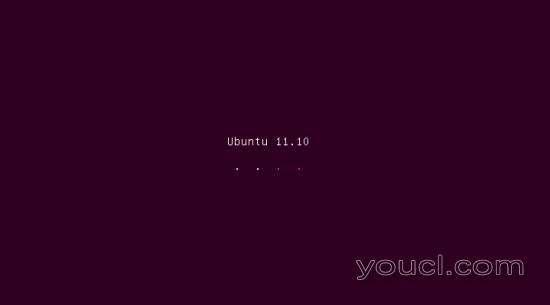
选择您的语言,然后单击安装Ubuntu按钮开始安装 :
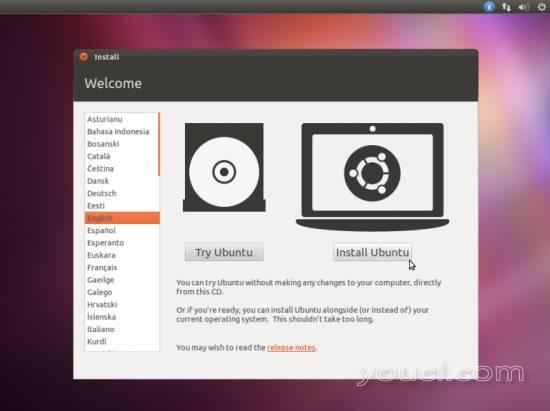
在下一个屏幕上,您将看到Ubuntu 11.10安装的一些要求(系统应至少具有4.5GB的可用驱动器空间,应插入电源中(以确保系统在安装期间不会因为空电池),并应连接到互联网)。 请在安装和安装此第三方软件 时检查下载更新 (这将安装处理Flash,MP3和其他媒体文件所需的软件)复选框,然后单击继续 :
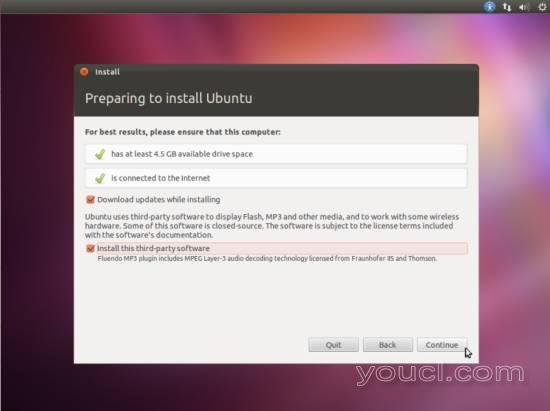
现在我们来分配我们的硬盘。 通常擦除磁盘并安装Ubuntu是一个不错的选择,除非你需要自定义分区,并且知道你在做什么。 擦除磁盘并安装Ubuntu将为我们创建一个大/分区:
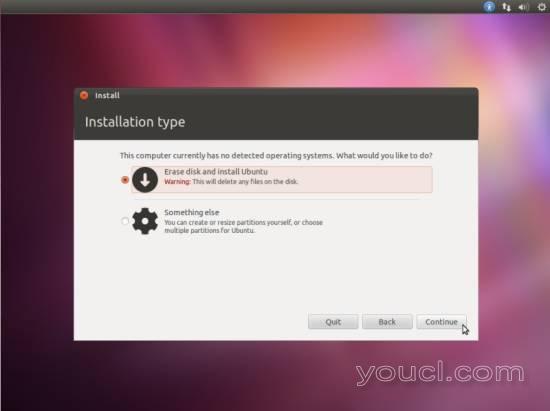
选择要用于Ubuntu安装的硬盘驱动器:
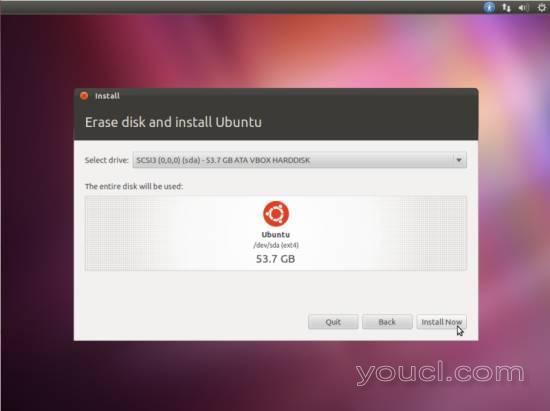
然后选择你的时区:
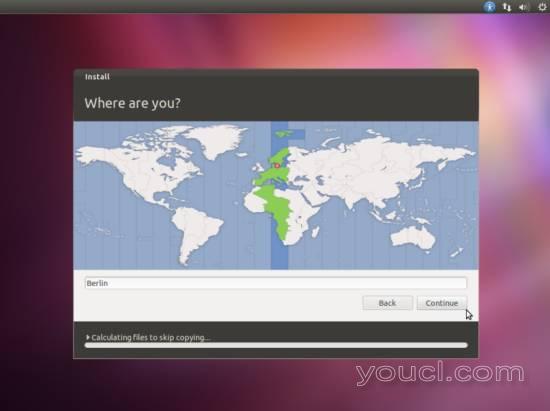
更改键盘布局,必要时:
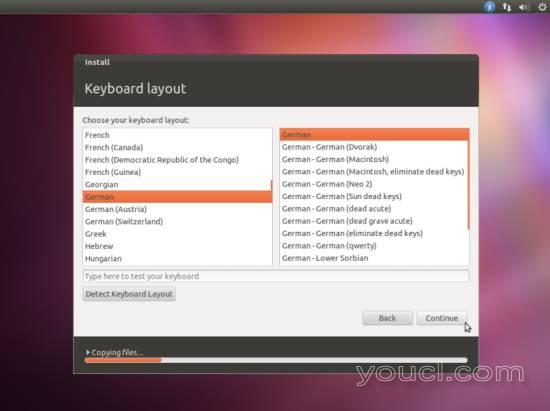
键入您的真实姓名,所需的用户名以及密码,然后单击继续 :
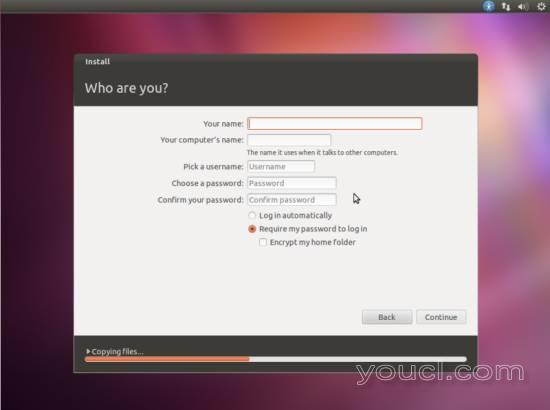
之后,Ubuntu正在安装。 这可能需要几分钟,所以请耐心等待:
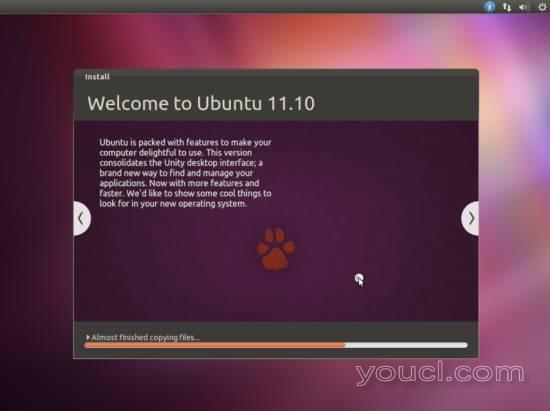
安装完成后,系统将要求您重新启动系统。 点击立即重启 :
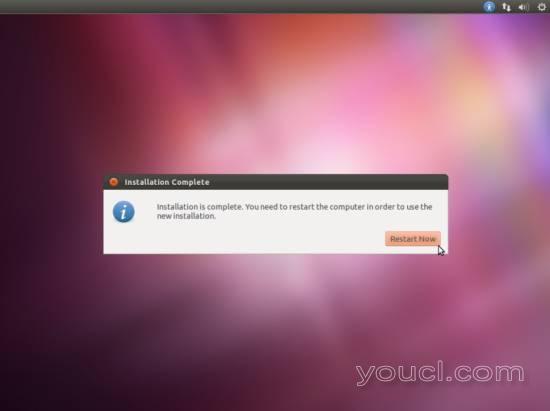
在关机过程结束时,系统会要求您从CD驱动器中删除Ubuntu安装光盘。 请现在请按此键 ,然后按ENTER键 :
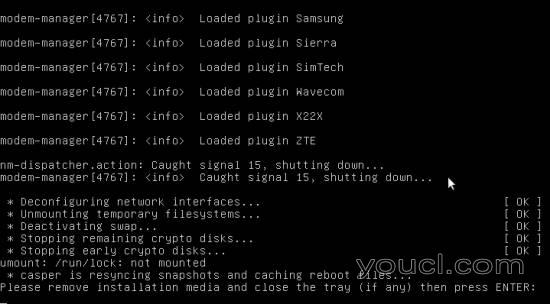
您的新Ubuntu系统启动。 使用您在安装期间提供的用户名和密码登录到桌面:
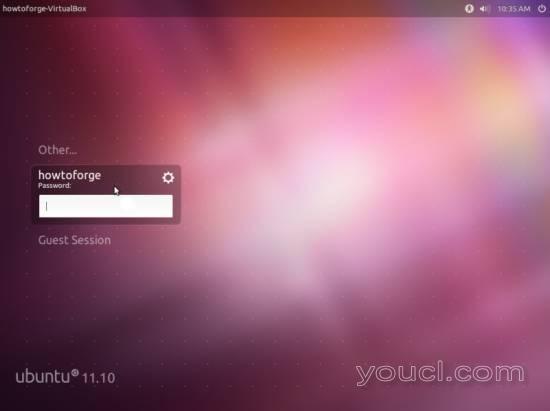
从齿轮图标,您可以选择您的桌面环境。 默认情况下,Unity 3D(Ubuntu)将会启动。 如果你想使用Ubuntu 2D,请选择它(系统会记住你的选择,所以下次登录时,Ubuntu 2D将会启动,除非你进行另一个选择)和登录(如果选择了Ubuntu ,但是硬件不支持3D加速,您的桌面将没有任何效果)。
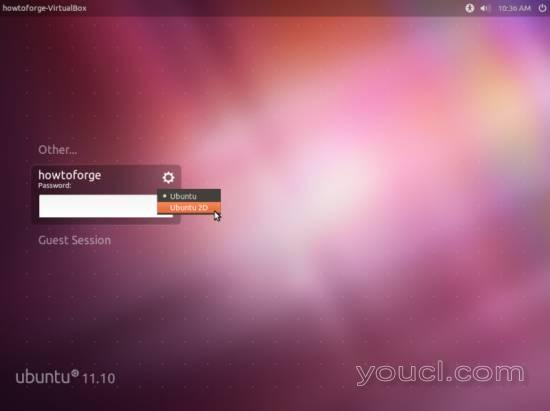
这是您的新Ubuntu Unity桌面的外观:
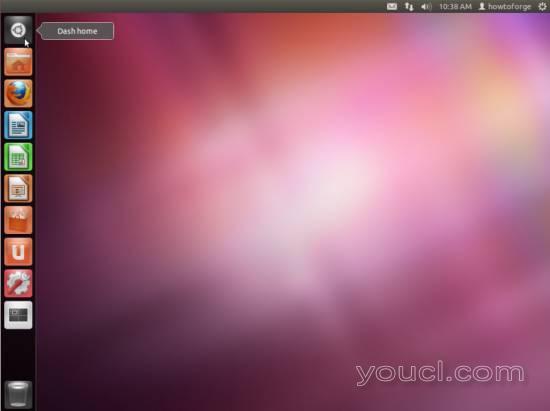
现在基础系统已经可以使用了。








